Ak máte pri sťahovaní hier Steam pomalú rýchlosť sťahovania, pokračujte v čítaní nižšie. Zavedenie herných služieb zmenilo používateľskú skúsenosť za posledné desaťročie. Používatelia PC majú k dispozícii rôzne herné služby, pričom niektoré herné služby sú multiplatformové – fungujú na PC a Mac.
Steam je dnes jednou z najpopulárnejších herných služieb s viac ako 120 miliónmi používateľov mesačne a niekoľkými tisíckami hier, ktoré je možné zakúpiť a zadarmo. Najväčšiu bolesť používateľov so službou Steam zažívajú pri sťahovaní hier ako TomClancy's Rainbow Six, CyberPunk 2077 a Halo Infinite, pretože tieto hry majú veľké súbory, ktoré vyžadujú rýchly internet rýchlosti.
Keďže veľa používateľov uviedlo, že rýchlosť sťahovania v službe Steam je nižšia v porovnaní s rýchlosťou ich internetu, rozhodol som sa napísať tento návod, ktorý im pomôže problém vyriešiť.
Rýchlosť internetu vs rýchlosť sťahovania.
Skôr ako pristúpite k vyriešeniu problému s pomalou rýchlosťou sťahovania v službe Steam, mali by ste si uvedomiť, že porovnávanie rýchlosti internetu a rýchlosti sťahovania nie je presnou metódou merania rýchlosti sťahovania hier. Dôvodom je skutočnosť, že poskytovateľ internetových služieb (ISP) vypočítava rýchlosť internetu v bitoch za sekundu (Mbps), pričom rýchlosť sťahovania sa meria v bajtoch za sekundu (MBps), pričom 1 bajt zodpovedá 8 bitov.
To znamená, že ak je rýchlosť sťahovania z internetu 200 Mb/s (megabitov za sekundu), rýchlosť sťahovania by mala byť približne 25 MB/s (megabajtov za sekundu). Ak chcete zistiť rýchlosť sťahovania, stačí vydeliť rýchlosť internetu 8. Týmto spôsobom môžeme určiť, či sa Steam sťahuje rýchlosťou, akou by mal byť.
Ak po vyššie uvedenom objasnení zistíte, že rýchlosť sťahovania hier zo služby Steam je nižšia ako zvyčajne, nasledujúce riešenia problém vyriešia a zlepšia rýchlosť sťahovania.
Ako opraviť: Pomalé sťahovanie v STEAM.
- Metóda 1. Vymazať vyrovnávaciu pamäť sťahovania a zakázať sťahovanie škrtiacej klapky.
- Metóda 2. Zmeniť oblasť sťahovania.
- Metóda 3. Vykonajte reset siete.
- Metóda 4. Zakázať bránu firewall.
- Metóda 5. Odstráňte a preinštalujte Steam.
Metóda 1. Vymazať vyrovnávaciu pamäť sťahovania Steam a zakázať sťahovanie škrtiacej klapky.
Prvá vec, ktorú môžete vyskúšať na opravu nízkej rýchlosti sťahovania v službe Microsoft Steam, je vymazanie stiahnutej vyrovnávacej pamäte. Vymazaním vyrovnávacej pamäte sa odstránia nadbytočné údaje, ktoré ovplyvňujú rýchlosť sťahovania.
1. Spustiť Para.
2. Kliknite na Para v ľavom hornom rohu a z rozbaľovacej ponuky vyberte nastavenie.
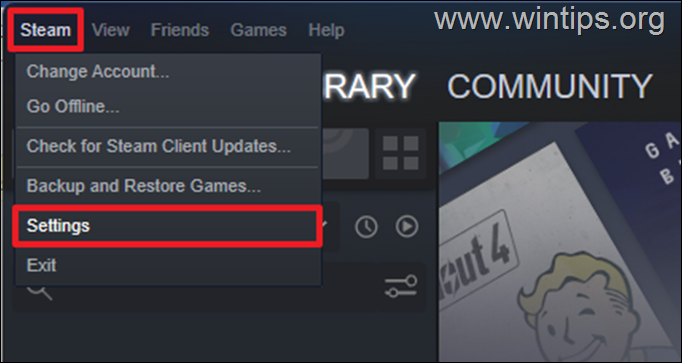
3. Kliknite K stiahnutiu zo zoznamu možností a použite nasledujúce nastavenia:
- Zrušte začiarknutie možnosť Obmedzte sťahovanie počas streamovania.
- Kliknite Vymazať vyrovnávaciu pamäť sťahovania a potom kliknite OK
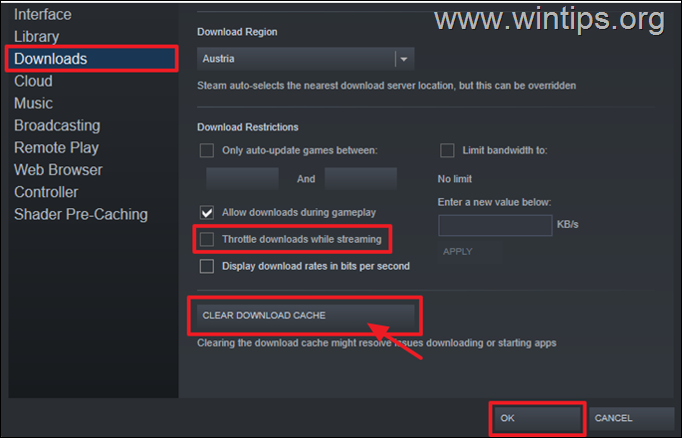
4. Aplikácia sa reštartuje, prihlási a skontroluje, či sa rýchlosť sťahovania zlepšila. Ak problém pretrváva, vyskúšajte ďalšie riešenie.
Metóda 2. Vyberte inú oblasť sťahovania.
Ďalším spôsobom, ako zvýšiť rýchlosť sťahovania v službe Steam, je zmeniť oblasť sťahovania (umiestnenie servera). Odporúčame vám vybrať si oblasť, ktorá sa nachádza v noci, aby tam bolo menej používateľov. To by mohlo výrazne zvýšiť rýchlosť sťahovania zo služby Steam.
1. Od Para menu vybrať nastavenie.
2. o K stiahnutiukliknite na rozbaľovaciu ponuku pod Stiahnite si región a vyberte miesto s časovým pásmom, ktoré je momentálne v nočnom čase. Potom vyberte OK
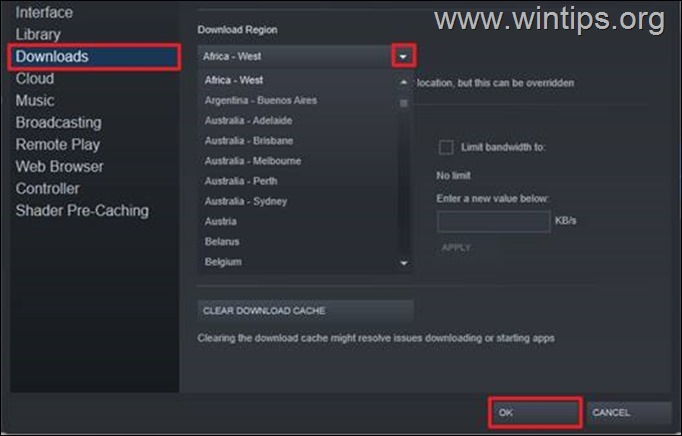
3. Zobrazí sa dialógové okno s výzvou na reštart, aby sa prejavili vykonané zmeny. Kliknite Reštartujte Steam na uplatnenie zmeny.
4. Pokúste sa stiahnuť svoje hry a sledujte, či sa sťahujú rýchlejšie. Toto riešenie výrazne zlepšilo rýchlosť sťahovania mnohých používateľov.
Metóda 3. Vykonajte reset siete.
V niektorých prípadoch môžu aktualizácie systému Windows ovplyvniť vaše sieťové ovládače a spôsobiť konflikty. Okrem toho to môže tiež znížiť rýchlosť prehliadania a sťahovania. Obnovenie siete môže opraviť akékoľvek základné problémy a urýchliť sťahovanie Steam.
Obnovenie siete v predvolených nastaveniach: *
* Info: Obnovenie siete odstráni všetky nainštalované sieťové adaptéry a ich nastavenia. Po reštartovaní počítača sa všetky sieťové adaptéry preinštalujú a ich nastavenia sa nastavia na predvolené hodnoty.
1. Otvorte Windows nastavenie a vyberte Sieť a internet.
2. Vpravo vyberte Pokročilé nastavenia siete. *
* Poznámka: V systéme Windows 10 vyberte položku Obnovenie siete v časti Rozšírené nastavenia siete.
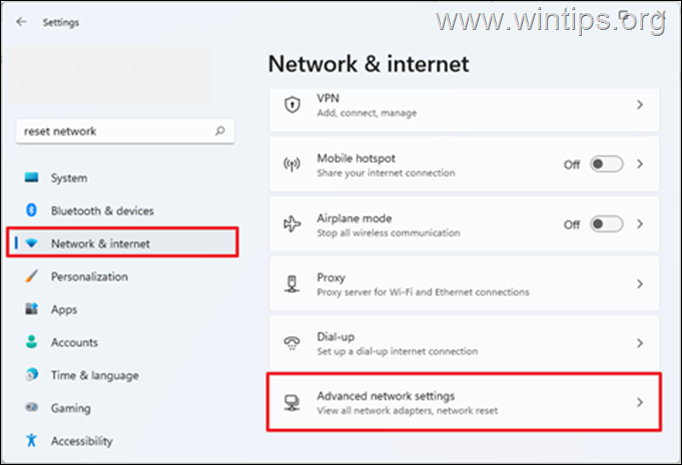
3. Vyberte Obnovenie siete.
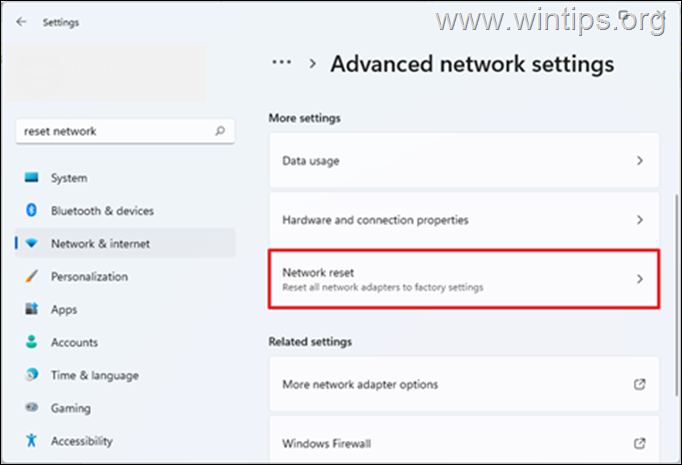
4. Kliknite Obnoviť teraz a vyberte Áno v dialógovom okne potvrďte, že chcete obnoviť sieť.
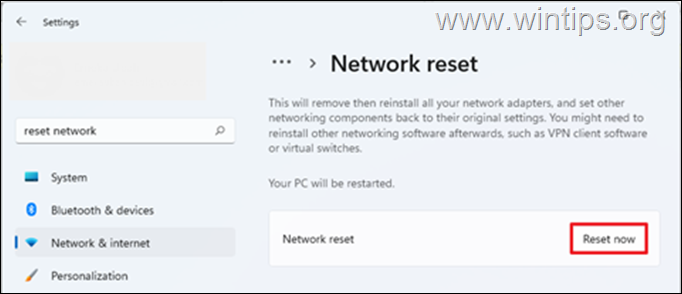
5. Systém Windows vás upozorní, že o 5 minút reštartuje vaše zariadenie. Uložte svoju prácu a počkajte, kým sa počítač reštartuje.
6. Po reštarte počkajte, kým systém Windows preinštaluje vašu sieť, a potom skontrolujte, či sa rýchlosť sťahovania v službe Steam zlepšila.
Metóda 4. Zakázať bránu firewall.
Antivírusové zabezpečenie vášho počítača môže tiež znížiť rýchlosť sťahovania v službe Steam. Ak teda používate bezpečnostný program tretej strany, ktorý má tiež funkciu Firewall, skúste vypnúť bránu firewall a zistite, či sa tým zvýši rýchlosť sťahovania v službe Steam.
Ak používate predvolené zabezpečenie systému Windows, bránu firewall môžete vypnúť podľa nasledujúcich krokov. (Toto môže niekedy strojnásobiť rýchlosť sťahovania cez Steam).
1. Typ Brána firewall systému Windows na paneli vyhľadávania a potom OTVORENÉ a Brána firewall programu Windows Defender z výsledkov.
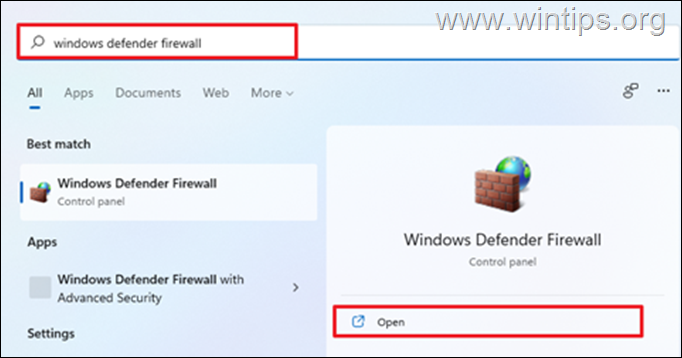
2. Vľavo vyberte Zapnite alebo vypnite bránu Windows Defender Firewall.
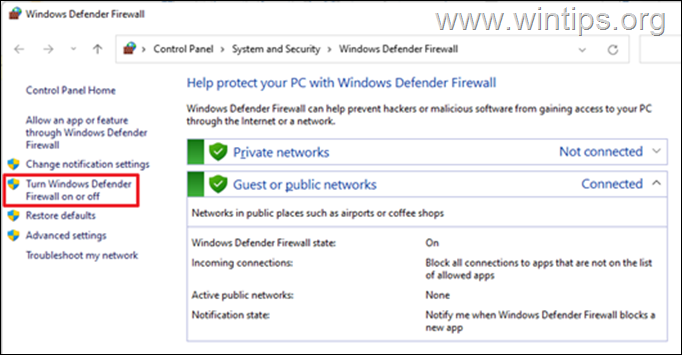
3. Skontrolujte Vypnite bránu Windows Defender Firewall a vyberte OK (Urobte to pre súkromnú aj verejnú sieť).
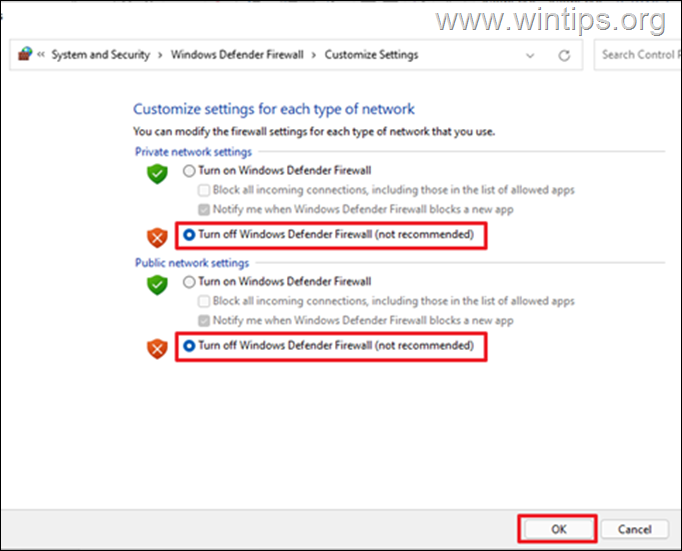
4. Teraz otvorte Steam a skontrolujte, či sa sťahovanie steam zlepšilo.*
* Poznámka: Keďže toto riešenie je trochu prehnané a ponecháva váš počítač zraniteľný voči útokom, po dokončení sťahovania znova zapnite bránu Windows Firewall.
Metóda 5. Odinštalujte a znova nainštalujte Steam.
Odstránenie a preinštalovanie Steamu je ďalší skvelý spôsob, ako opraviť pomalé sťahovanie hier Steam. takze zálohujte si hry na Steame pred odinštalovaním klienta Steam a obnovte ho hneď, ako aplikáciu preinštalujete do počítača.
Ak chcete odinštalovať Steam:
1. Stlačte tlačidlo Kláves Windows + R na spustenie Run.
2. Typ appwiz.cpl v dialógovom okne a kliknite OK.
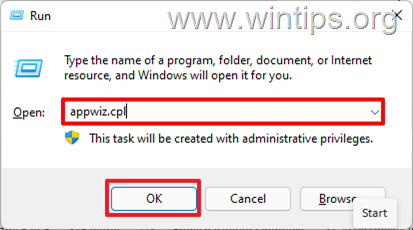
3. Nájdite Para, kliknite pravým tlačidlom myši a vyberte Odinštalovať. Zobrazí sa dialógové okno na potvrdenie, či chcete odstrániť Steam, vyberte Odinštalovať.
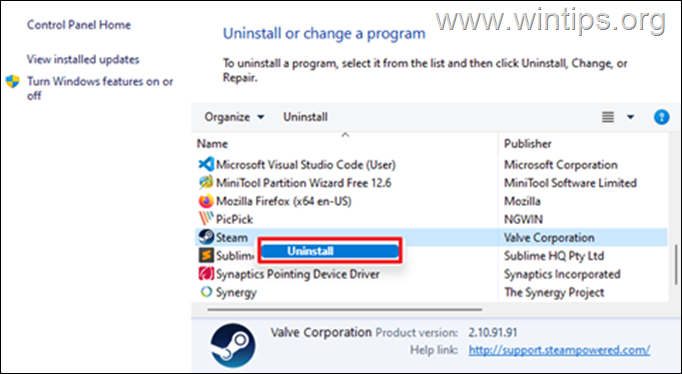
4. Po dokončení nainštalovať Steam znova a prihláste sa do svojho účtu. Potom pokračujte v kontrole rýchlosti sťahovania.
To je všetko! Ktorá metóda sa vám osvedčila?
Dajte mi vedieť, či vám táto príručka pomohla, a zanechajte komentár o svojej skúsenosti. Prosím, lajkujte a zdieľajte tento návod, aby ste pomohli ostatným.